目录导航:
对于广大手游玩家来说,Win10系统的搜索框不仅是查找文件、程序的得力助手,更是快速启动游戏、查找攻略的便捷通道,当这个搜索框突然失灵,无法使用时,无疑会给我们的游戏体验带来不小的困扰,别担心,今天我们就来一起探讨Win10系统搜索框无法使用的解决方法,让你重新找回那份便捷与高效。
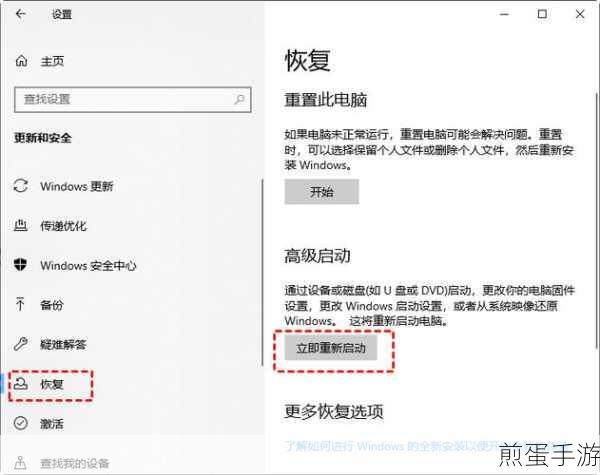
重启Windows资源管理器
当搜索框无法使用时,我们可以尝试重启Windows资源管理器,这通常能解决一些因资源管理器异常导致的问题,具体操作如下:
1、按下【Ctrl + Alt + Del】组合键,打开任务管理器。
2、在任务管理器窗口中,找到并选择【Windows 资源管理器】,然后点击右下角的【重新启动】。
等待片刻,你会发现搜索框已经恢复正常工作了。
重建搜索索引
搜索功能依赖于索引的建立,以便快速搜索文件和内容,如果索引损坏,搜索将无法正常工作,我们可以尝试重建索引来解决问题。
1、按下【Win + S】组合键,打开Windows搜索,搜索框输入【控制面板】,然后点击【打开】。
2、在控制面板窗口中,切换到【大图标】查看方式,找到并点击【索引选项】。
3、在索引选项窗口中,点击底下的【高级】。
4、在高级选项卡中,找到【重建】按钮,点击它开始重建索引。
重建索引可能需要一些时间,请耐心等待,完成后,你会发现搜索框已经能够正常工作了。
修复系统文件
系统文件的损坏也可能导致搜索框无法使用,我们可以使用系统文件检查器(SFC)来修复受损的系统文件。
1、以管理员身份运行命令提示符。
2、在命令提示符中,输入【sfc /scannow】并按回车执行。
SFC将扫描所有受保护的系统文件,并尝试修复有问题的文件,这个过程可能需要一些时间,请耐心等待。
四、检查并重启Windows Search服务
Windows Search服务负责搜索功能,如果该服务未运行或出现异常,搜索将无法正常工作,我们可以检查并重启该服务来解决问题。
1、按下【Win + R】组合键,打开运行窗口。
2、在运行窗口中,输入【services.msc】并按回车打开服务窗口。
3、在服务窗口中,找到【Windows Search】服务,右键单击它并选择【启动】(如果服务已经启动,则选择【重启】)。
等待服务启动或重启完成后,你会发现搜索框已经恢复正常工作了。
清除Windows搜索缓存
Windows搜索缓存的损坏也可能导致搜索框无法使用,我们可以尝试清除搜索缓存来解决问题。
1、按下【Win + R】组合键,打开运行窗口。
2、在运行窗口中,输入【services.msc】并按回车打开服务窗口。
3、在服务窗口中,找到【Windows Search】服务,右键单击它并选择【停止】。
4、打开文件资源管理器,进入【C:\ProgramData\Microsoft\Search】目录。
5、在该目录中,删除所有文件和文件夹(如果有)。
6、重新启动计算机,Windows将重新生成搜索缓存。
完成以上步骤后,你会发现搜索框已经能够正常工作了。
除了以上几种常见的解决方法外,我们还可以尝试更新Windows系统、运行系统自带的故障排除工具、检查防火墙和杀毒软件设置等方法来解决问题,如果以上方法都无法解决问题,那么可能需要考虑更深层次的系统修复或咨询专业技术支持了。
最新动态
1、《原神》搜索攻略大赛:为了庆祝《原神》新版本的上线,我们特别举办了搜索攻略大赛,玩家只需在Win10搜索框中输入关键词,即可快速找到最新的游戏攻略和技巧,快来参与吧,赢取丰厚奖励!
2、《王者荣耀》英雄搜索挑战:在《王者荣耀》中,每个英雄都有其独特的技能和玩法,我们推出了英雄搜索挑战活动,玩家只需在Win10搜索框中输入英雄名称或技能关键词,即可快速了解该英雄的技能和玩法,挑战成功即可获得游戏内奖励!
3、《和平精英》地图搜索寻宝:在《和平精英》中,地图上的每一个角落都可能隐藏着宝藏,我们推出了地图搜索寻宝活动,玩家只需在Win10搜索框中输入地图名称或宝藏关键词,即可快速找到宝藏的所在位置,快来加入寻宝大军吧!
Win10系统搜索框无法使用的解决方法多种多样,从重启资源管理器到重建索引、修复系统文件、检查服务状态再到清除缓存等,每一种方法都有其独特的优势和适用场景,手游玩家们可以根据自己的实际情况选择最适合自己的解决方法来快速恢复搜索框的正常工作,我们也期待未来Win10系统能够不断优化和完善搜索框的功能和性能,为玩家们带来更加便捷和高效的游戏体验。







